Как да качите Вашата камера в iOS в OneDrive

Моето iCloud съхранение започва да се приближава до своя лимит, за щастие, има опции, които потребителите могат да използват Microsoft OneDrive, за да преодолеят досадата.
Моят iCloud съхранение започва да се приближава към негоограничение на моя Apple iPhone, за щастие, има опции, които потребителите могат да използват, за да преодолеят оскъдните облачни предложения на Apple. Когато скочите в екосистемата на Apple, особено през 2016 г., компанията търси да стимулира растеж на услугите; можете само да очаквате да бъдете с никел и притъмняване по пътя. Устройствата са достатъчно скъпи вече, че изглежда неразумно Apple наистина би очаквал потребителите да плащат повече за облачно съхранение на устройства, които заснемат 4k снимки и 1080p видео.
Недостатъкът, когато се отклоните от Appleпредлагането е липсата на безпроблемна интеграция. iCloud за всичките си грешки работи, особено когато става въпрос за синхронизиране. Докато Apple не увеличи настройките си за съхранение в облак, мисля, че е най-добре да обмислите друга услуга, която да я допълни. Една жизнеспособна опция е OneDrive на Microsoft. Вече съм инвестиран в услугата за съхранение на всички документи от моя Office; защо да не предприемем скока, когато става въпрос за други лични медии? Мобилното приложение OneDrive улеснява настройката и автоматичното качване на вашия фотоапарат, така че ако се случи най-лошото, винаги имате резервно копие. Ако сте се възползвали от бонуса на Microsoft Camera Roll по-рано тази година, трябва да имате 15 GB безплатно хранилище само за вашите снимки. В тази статия ви показваме как да го настроите и използвате.
Качете вашите снимки с помощта на приложението OneDrive за iOS
Стартирайте OneDrive на iOS устройството си, ако не еинсталирано, това е безплатно изтегляне от App Store. Ще трябва също да имате акаунт в Microsoft, за да влезете и да използвате услугата; така че се уверете, че имате една настройка. Ако използвате Office 365, можете също да използвате акаунта си, за да влезете и да качите снимки в OneDrive for Business.
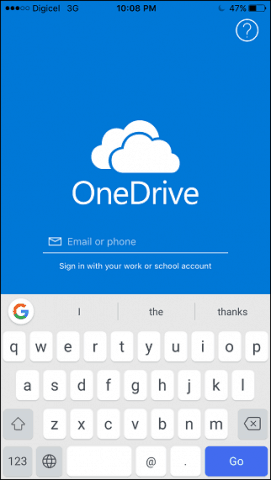
Докоснете раздела Снимки, за да получите достъп до вашата библиотека със снимки. Ако OneDrive ви подкани за достъп до вашите снимки, докоснете OK.
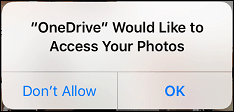
кран Включи до Качване на камера менюто и след това изчакайте, докато OneDrive се подготви за качване на вашите снимки.
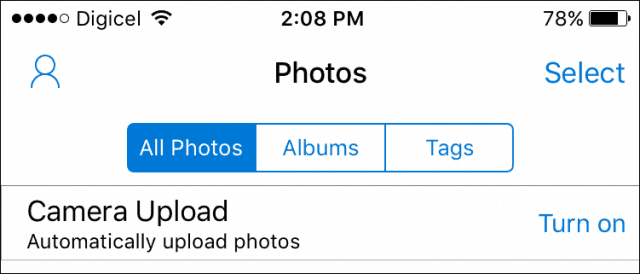
В зависимост от скоростта на вашата мрежа и размера на вашата библиотека, това може да отнеме известно време. Можете да наблюдавате напредъка, като се отчита до последната снимка.

Това е; вашите снимки вече са качени. Можете също така да получите достъп и да синхронизирате снимките си от всяко друго устройство, работещо с OneDrive.

Ако не сте фен на OneDrive, има и другиоблачни услуги, от които да избирате. Dropbox, докато е ограничен от страната за съхранение, включва опция за качване на снимки с някои изключения. Снимките на Google са може би най-доброто, което има за съхранение на много снимки.
Услугата предлага до 15 GB от Безплатно онлайн съхранение и работи безпроблемно с вашия iOSкамера ролка също. Можете също да конфигурирате Google Photos, за да изтривате локално съхранените си снимки, ако използвате устройство с ограничено пространство, като iPhone с 16 GB.
В крайна сметка зависи коя услуга ви харесвакато използвате, но това са опции, които можете да обмислите дали iCloud отговаря на нейния лимит. Използвате ли някоя от споменатите услуги? Ако е така, кажете ни какво мислите в коментарите.
Също така, за други устройства, не забравяйте да разгледате нашата статия: Автоматично архивиране на вашите снимки в OneDrive от всяко мобилно устройство.










Оставете коментар